Jak opravit Svchost.exe vysoké využití CPU
SVCHOST.EXE je jeden z těch tajemných procesů, které neustále běží ve Windows a je naprosto zásadní, ale nikdy nevíte, co přesně dělá. Takže co je SVCHOST.EXE? Identifikace skutečných služeb a programů, které běží v rámci každého procesu SVCHOST.EXE, je úkolem, který stojí za to vědět, zvláště když proces přináší 99 nebo 100 procent vašeho procesoru!
Takže než se ponoříme do řešení, pojďme hlubší pochopit, co tento proces ve skutečnosti dělá, a jak můžete vyřešit některé problémy, které by mohly nastat. Za prvé, svchost znamená " Service Host " a dělá přesně to, co název naznačuje: pomáhá "hostovat" služby. Služba ve Windows je prostě program v operačním systému, který provádí určitou úlohu a běží na pozadí po celou dobu, kdy je počítač zapnutý, i když nejste přihlášeni.
Většina programů, které znáte, běží jako samostatný spustitelný soubor, například .EXE. Většina služeb je však implementována ve formě knihoven DLL, které nemohou běžet samostatně. Proto svchost načte tyto DLL a spustí je sám. Proto když otevřete Správce úloh systému Windows, uvidíte spoustu procesů svchost.exe spuštěných. Pokud chcete získat další informace o správci úkolů, podívejte se na mé články o pochopení správce úloh.

Všimněte si, že v počítači běží osm procesů svchost, které používají různá množství paměti a běží pod různými uživatelskými jmény. Takže řekněme, že jeden z nich běží s nadměrně vysokým využitím procesoru ve výši 100 procent, jak zjistíme, že běžící aplikace běží?
Ve skutečnosti existují dva způsoby, jak to vyřešit: postupujte ručně pomocí příkazového řádku a nástroje Služby nebo pomocí aplikace třetí strany. Zmíním tady i v případě, že pro tebe nefunguje.
Zkontrolujte nejprve viry
Než se dostaneme do níže uvedených podrobností, stojí za zmínku, že existují případy, kdy je svchost.exe vlastně virem. Vzhledem k tomu, že jde o systémový proces, škodliví programátoři rádi používají jméno svchost, aby zůstalo skryto. Pokud je soubor umístěn v systému Windows / system32, je víc než pravděpodobné, že se jedná o virus, nicméně vždy doporučuji provést skenování jen proto, abyste si byli jisti.
Pokud ještě nemáte antivirový program, doporučuji použít buď Kaspersky, nebo Bitdefender, protože se neustále vyvíjejí na prvním místě v žebříčku AV-Test a AV-Comparatives. Nejsou zdarma, ale většina bezplatných antivirových programů skončí spojením extra nevyžádaného softwaru nebo přesměrováním prohlížeče do "bezpečného" vyhledávacího řešení, které není vůbec zabezpečené a jen vás sleduje a zobrazuje vám další reklamy.
Identifikovat svchost.exe procesy pomocí příkazového řádku (hard way)
1. Nejprve pokračujte a klikněte na tlačítko Start a potom na příkaz Spustit a zadejte příkaz CMD a klepněte na tlačítko OK. Ve Windows 8.1 pokračujte a klepněte pravým tlačítkem myši na tlačítko Start a zvolte Spustit.
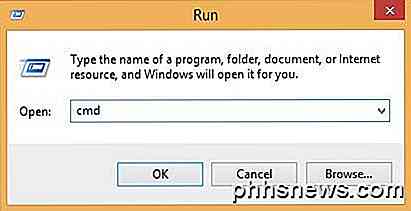
2. Do příkazového okna zadejte následující příkaz a stiskněte klávesu Enter
tasklist / svc / fi "zobrazename eq svchost.exe
Měli byste získat výstup, jak je uvedeno níže, s názvem, PID a popisem služby
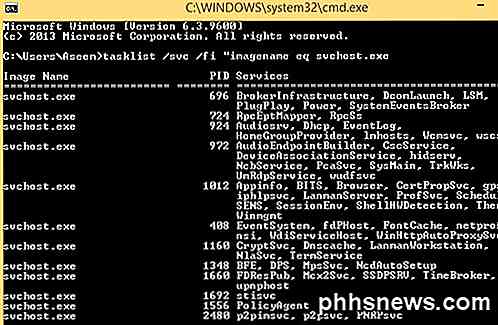
Nyní budete vidět každý proces svchost spolu s jeho jedinečným identifikačním číslem a službami, které odpovídá za běh. Nicméně, tato jména jsou stále velmi tajemná a jsou všechny krátké názvy. Abychom mohli získat další užitečné informace o procesu, můžeme použít prohlížeč služeb v systému Windows.
3. Pravým tlačítkem myši klikněte na Tento počítač a zvolte Spravovat . Na výsledné obrazovce vyberte položku Správa počítače a pak zvolte Služby a aplikace . Nakonec zvolte Služby .
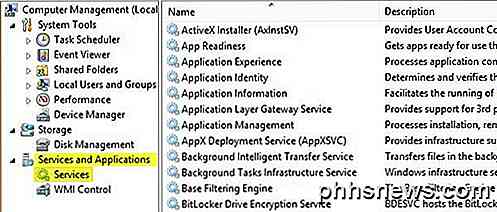
4. Nyní se snažte shodit se se službou kryptografického systému Windows s snadno čitelnými názvy na kartě Služby. To je trochu a může to trvat nějaký čas, protože pokud budete postupovat s ID 1436 a je to jméno WudfSvc, musíte se pokusit najít v seznamu. Pokud dvakrát kliknete na jména služeb, uvidíte také jejich kryptické jméno, takže je můžete s nimi spojit. V mém případě jsem předpokládal, že W znamená, že proces začíná "Windows" a otevřel je, dokud jsem neviděl zápas.
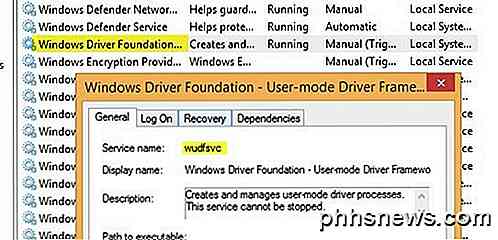
Jak můžete vidět, služba Windows Driver Foundation je zkrátka nazývána wudfsvc !
Identifikujte procesy svchost.exe pomocí Process Explorer (snadný způsob)
Pokud jste zjistili, že jsou příliš obtížné, je mnohem jednodušší způsob! Podívejte se na nástroj Process Explorer od společnosti Microsoft (původně ze SysInternals). Nástroj je zcela zdarma a poskytuje podrobné informace o každém aktuálně spuštěném procesu.
Jakmile jej stáhnete, stačí spustit exe soubor, protože nemusí být nainstalován. Umístěte kurzor myši na proces svchost a zobrazí se vyskakovací okno s informacemi o tom, které služby jsou v tomto procesu spuštěny. Pěkná věc o procesním průzkumníkovi je, že vám získá přátelské jméno pro každý proces místo krátkého jména.
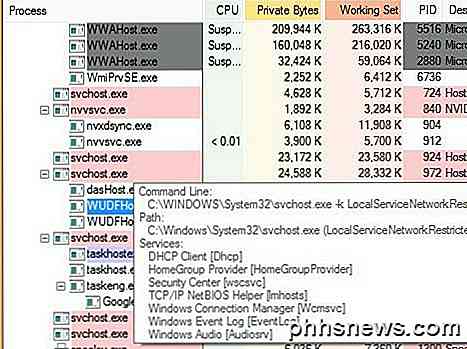
Správce úloh systému Windows 8
Jedna poslední věc, kterou jsem chtěl zmínit, je skutečnost, že správce úloh systému Windows 8 v zásadě používá příkazový řádek nebo Process Explorer úplně zastaralý. Otevřete Správce úloh stisknutím kláves CTRL + SHIFT + ESC a přejděte dolů na kartu Processes (Procesy) na místo, kde se říká Windows Processes (Procesy Windows) .
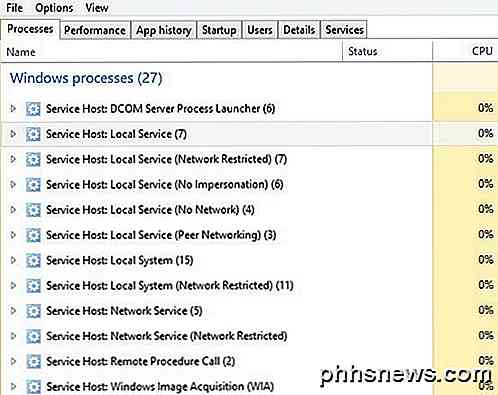
Zde uvidíte každý proces svchost.exe uvedený jako Service Host: následovaný typem účtu, ve kterém je spuštěn (Local System, Network Service atd.). Bude mít také vedle něj číslo a pokud rozšíříte položku kliknutím na šipku, uvidíte také všechny služby spuštěné v daném procesu.
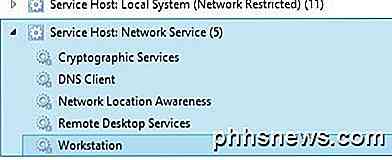
Upevnění SVCHOST vysoké využití CPU
Nyní, když jste zjistili přesně, jaký proces spotřebuje celý váš procesor, můžeme řešit, jak to opravit. Pokud jste zjistili, že proces není procesem systému Windows, jako je například Windows Update nebo Windows Firewall, atd., Jednoduše ukončete proces a odinstalujte program.
Většinou však dochází k tomuto problému, má něco společného s procesem systému Windows. Nejlepším řešením v tomto případě je instalace všech nejnovějších aktualizací z webových stránek společnosti Microsoft. Pokud v systému Windows nebudete moci pracovat normálně, zkuste restartovat počítač v nouzovém režimu a zkuste to znovu.
Také, pokud se můžete dostat na kartu Služby, jako jsme udělali výše, pokračujte a klikněte pravým tlačítkem myši na službu a zvolte možnost Zakázat . I když je to služba Windows Update nebo brána firewall, nemějte obavy, můžete ji později znovu povolit. Potom restartujte počítač a přejděte na webové stránky společnosti Microsoft a ručně získáte aktualizace. Znovu aktivujte službu a restartujte počítač znovu a doufejte, že věci fungují!
Chcete-li zakázat službu v systému Windows, klepněte pravým tlačítkem myši na kartu Služby a zvolte Vlastnosti .
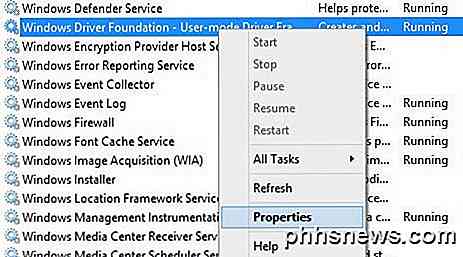
Pak v dialogovém okně vyberte položku Zakázáno v poli se seznamem Startup :
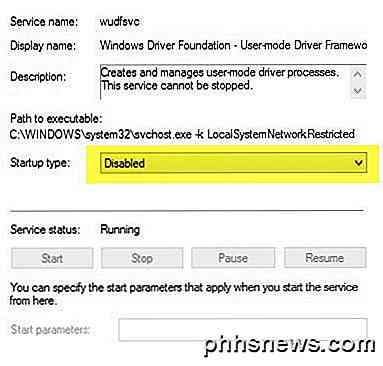
Prošel jsem tento proces několikrát a pracoval pro mě. Takže znovu nejprve zakažte službu, restartujte počítač, poté nainstalujte aktualizace ručně, znovu aktivujte službu a restartujte počítač znovu. Pokud to nefunguje, musíte provést opravu instalace systému Windows. Proveďte vyhledávání Google pro opravu a postupujte podle kroků. Pokud používáte systém Windows 8, můžete obnovit počítač. Máte-li jakékoli dotazy, zadejte komentář. Užívat si!

Jak synchronizovat dvě složky v reálném čase v systému Windows
Chtěli jste někdy vést synchronizaci dvou složek ve dvou různých místech v reálném čase? Možná máte jednu složku na ploše nebo notebooku a chcete jej synchronizovat s jiným počítačem ve vašem domě nebo s externím paměťovým zařízením, jako je pevný disk USB nebo síťové úložné zařízení (NAS)?Existuje spousta freeware programů, k

Jak formátovat disk USB a Memory Stick s NTFS
Pokud jste se někdy snažili formátovat USB flash disk nebo paměťovou kartu USB, možná jste si všimli, že máte k dispozici pouze možnosti souborů FAT a FAT32. Toto je výchozí chování v systému Windows. Nicméně s mírným vylepšením nastavení můžete vlastně formátovat vyměnitelné úložné zařízení ve formátu NTFS, včetně externích pevných disků atd.Samozřejmě, že Windows je z určitých důvo



